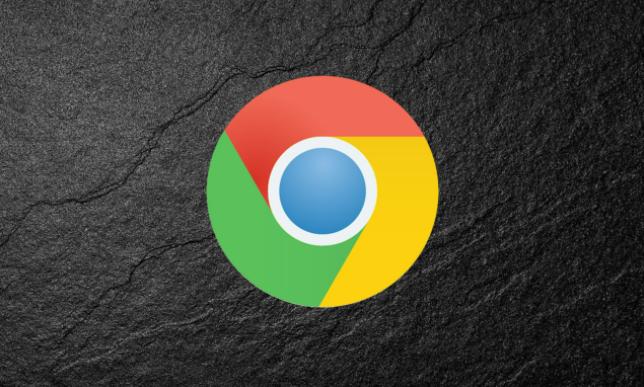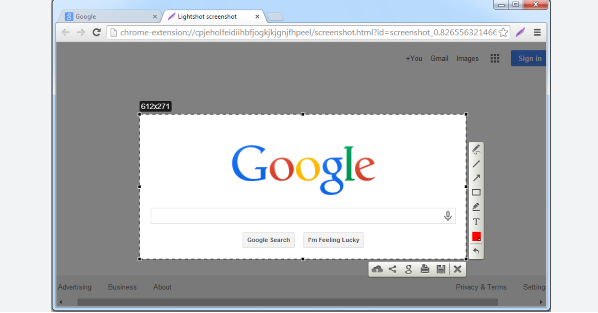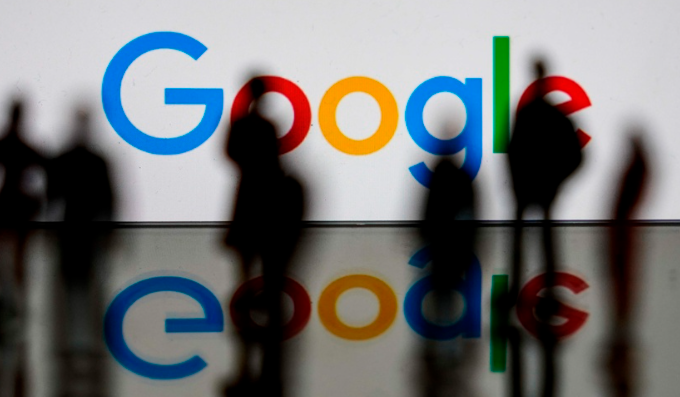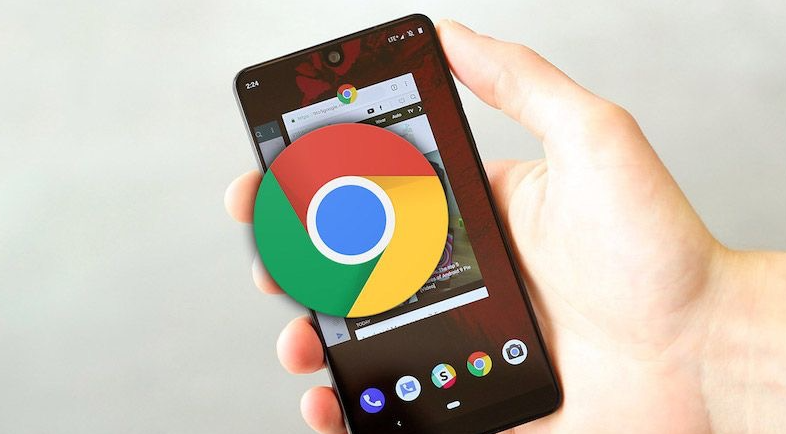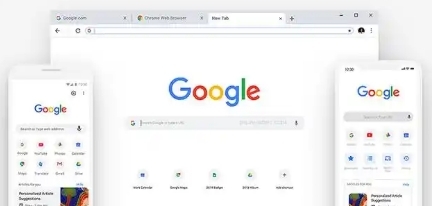详情介绍

一、进入扩展管理页面
- 打开Chrome浏览器,点击右上角的三个点图标,选择“扩展程序”,或者在地址栏直接输入`chrome://extensions/`,进入扩展管理页面。在这里可以看到所有已安装的扩展程序列表。
二、查看扩展程序权限
- 在扩展管理页面中,点击每个扩展程序下方的“详细信息”按钮,可查看该扩展程序所请求的权限,如“读取浏览历史”“修改网站数据”等。如果某个扩展程序请求了过多不必要的权限,可能会与其他扩展程序或浏览器功能产生冲突。
三、逐一禁用扩展程序进行测试
- 逐个取消勾选扩展程序“启用”前的开关,将其暂时禁用。然后重新加载或操作之前出现冲突问题的网页或功能,观察问题是否仍然存在。如果禁用某个扩展程序后问题消失,说明该扩展程序可能与当前操作存在冲突。
四、检查特定网站冲突情况
- 若在特定网站上遇到问题,可先打开该网站,按F12打开开发者工具,切换到“Network”标签页刷新页面,查看网页加载时的HTTP状态码和负载时间等信息,判断是否存在网络层面的冲突或异常。同时,在浏览器地址栏输入`chrome://net-internals/hsts`查询HTTP状态码,进一步确认网络连接状况。
五、调整扩展程序设置
- 对于一些仍然希望继续使用的扩展程序,可以尝试调整其设置来避免冲突。例如,在“允许此扩展程序读取和更改您在所访问的网站上留存的所有数据”旁的菜单中选择“点击时”,限制其在某些特定情况下的权限,使其不在容易产生冲突的页面上运行。
六、更新或重新安装扩展程序
- 检查是否有扩展程序长时间未更新,在扩展管理页面点击扩展程序下方的“更新”按钮(如有新版本)。若更新后问题仍未解决,可访问扩展程序官网下载最新版,按离线安装步骤覆盖旧版本。也可以先移除问题扩展程序,然后重新从Chrome网上应用店下载安装,确保安装过程完整无误。
七、查看系统级设置
- 部分第三方软件可能会锁定浏览器某些设置,导致扩展程序冲突。可检查Windows注册表中的相关配置,如路径`HKEY_CURRENT_USER\Software\Microsoft\Internet Explorer\Main`下的“Start Page”值是否被篡改。若发现异常,可将其删除或更改为期望的设置。